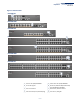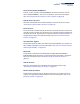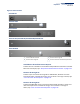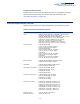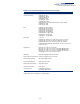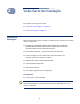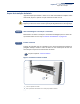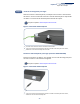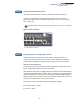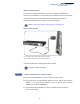Installation Guide-R03
Table Of Contents
- ECS2100-10PE Gigabit Ethernet Switch
- ECS2100-10P Gigabit Ethernet Switch
- ECS2100-28P Gigabit Ethernet Switch
- Como Usar Este Guia
- Conteúdo
- Visão Geral
- Principais Especificações Técnicas
- Visão Geral da Instalação
- Conteúdo da Embalagem
- Etapas de Instalação do Switch
- Abra a Embalagem e Verifique o Conteúdo
- Instalar o Switch
- Figura 3: Instalando o Switch em Rack
- Conecte na Energia AC para Ligar
- Figura 4: Conectando Alimentação AC
- Conecte a Alimentação DC para Ligar (somente ECS2100-10PE)
- Figura 5: Conectando Alimentação DC
- Verifique a Operação do Switch
- Figura 6: LEDs do Sistema
- Faça Alteração nas Configurações Iniciais
- Através de uma porta RJ-45
- Através da Porta Console
- Figura 7: Porta Console
- Instalar Transceptores e Conectar Cabos
- Figura 8: Fazendo Conexão à Porta RJ-45
- Chassis do Switch
- Alimentação e Aterramento
- Conexões das Portas
- Etiquetagem dos Cabos e Registro das Conexões
- Entendendo os LEDs de Status da Porta
- Como Instalar Tranceptores SFP/SFP+
- Como Conectar Portas de Cobre em Par Trançado
- Como se Conectar a Portas de Fibra Ótica SFP/SFP+
- Fazendo Conexões 10 Gbps com DAC
- Gerenciamento do Switch
– 19 –
Capítulo 2
|
Visão Geral da Instalação
Etapas da Instalação
Verifique a Operação do Switch
Verifique a operação básica do switch, verificando os LEDs do sistema.
Ao operar normalmente, O LED Power e Diag devem estar em verde. Se
algum desses LEDs estiver em âmbar, veja “Diagnosticando com Indicadores
LED” na página 51.
Vá para sessão “Entendendo os LEDs de Status do Sistema” na página 47
Figura 6: LEDs do Sistema
LEDs de Status do Sistema.
Faça Alteração nas Configurações Iniciais
Neste Ponto, talvez seja necessário fazer algumas alterações básicas na
configuração do switch antes de se conectar à rede. Você pode se conectar à
porta do console do switch ou qualquer orta RJ-45 para executar esta tarefa.
Através de uma porta RJ-45
O switch oferece uma interface de gerenciamento baseada na web e fácil de usar
para a configuração de todos os recursos da unidade.
Você pode fazer alterações na configuração inicial conectando um PC diretamente a
uma das portas RJ-45 do switch. O switch tem um endereço IP de gerenciamento
padrão 192.168.2.10 e máscara de sub-rede 255.255.255.0. Você deve definir o
endereço IP do seu PC para estar na mesma sub-rede que o switch (isto é, o PC e os
endereços do switch devem começar 192.168.2.x).
Faça o login na interface da web usando as configurações padrão:
◆
Nome de Login — admin
◆
Senha — admin
1
Etapa 4
1
Etapa 5